Kürzlich brachte mir ein guter Freund sein Microsoft Surface RT zur Reparatur vorbei. Da das Mainboard einen irreparablen Schaden, ich aber zufällig noch ein Gerät mit defektem Bildschirm in der Schublade hatte, konnte ich wenigstens aus zwei Geräten eines machen.
Da sein nächster Besuch wohl noch etwas aussteht, das Gerät nun aber eh jungfräulich ist, habe ich die Gelegenheit, noch ein wenig daran herumzubasteln.
Das Surface RT läuft auf dem eingeschränkten Windows RT. Einer Portierung von Windows 8 (und 8.1) für ARM Prozessoren. Es sieht zwar genau so aus wie die Desktop-Variante, lässt aber nur Software aus dem hauseigenen Microsoft Store zu, welche speziell für dieses Betriebssystem angepasst wurde. Vorinstalliert befindet sich bereits eine angepasste Version von Office 2013 auf dem Tablet, sowie die Desktop-Version des Internet Explorers. Für einfache Büroaufgaben hat man damit schon einmal ein paar Werkzeuge.
Dass man auch noch mehr mit dem abgeschriebenen Betriebssystem anstellen kann, haben die fleißigen Tüftler im XDA-Forum bewiesen. Der Nutzer „VNNGYN“ stellt dort sein „[Windows RT 8.1] Development Tool“ zur Verfügung, welches die Aktivierung des „Test Modus“ erlaubt. Ist dieser einmal aktiviert, wird die Nutzung unsignierter Software gestattet. Auch solche findet man im XDA Forum. VNNGYN ist mit seinem Projekt mittlerweile auf Github umgezogen.
Erst einmal habe ich das System jedoch auf einen aktuellen Updatestand gebracht. Dabei gingen die Probleme bereits los. Nach dem Zurücksetzen war zwar bereits Windows 8.1 RT am laufen, das Windows-Update suchte jedoch stundenlang vergebens nach Aktualisierungen. Um diesen Zustand beseitigen, sind zwei Updates händisch einzuspielen.
Es handelt sich dabei um die Updates: kb3173424 und kb3172614, welche direkt von Microsoft bezogen werden können. Hat man diese Dateien einmal heruntergeladen, können sie bei deaktiviertem WLAN in der oben genannten Reihenfolge installiert werden. Sollte das Windows Update noch im Hintergrund laufen, muss man den entsprechenden Prozess unter „Lokales System“ im Taskmanager erst stoppen. Nach der Installation eines Updates muss das Surface neu gestartet werden.
Sind beide Updates installiert, kann auch das WLAN nach dem Neustart wieder aktiviert werden. Startet man nun das Windows Update, wird man von einer horrenden Anzahl zu installierender Aktualisierungen erschlagen und kann das Tablet erstmal für ein paar Stunden allein lassen. Dabei sollte man sicherheitshalber das Netzteil anschließen und in den Energiesparoptionen den automatischen Standby deaktivieren. Sind dann alle verfügbaren Updates geladen, kann man wieder einiges an Zeit für deren Installation einplanen.
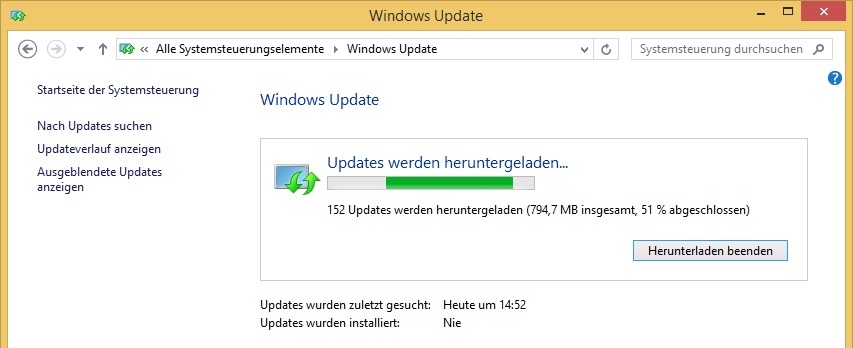
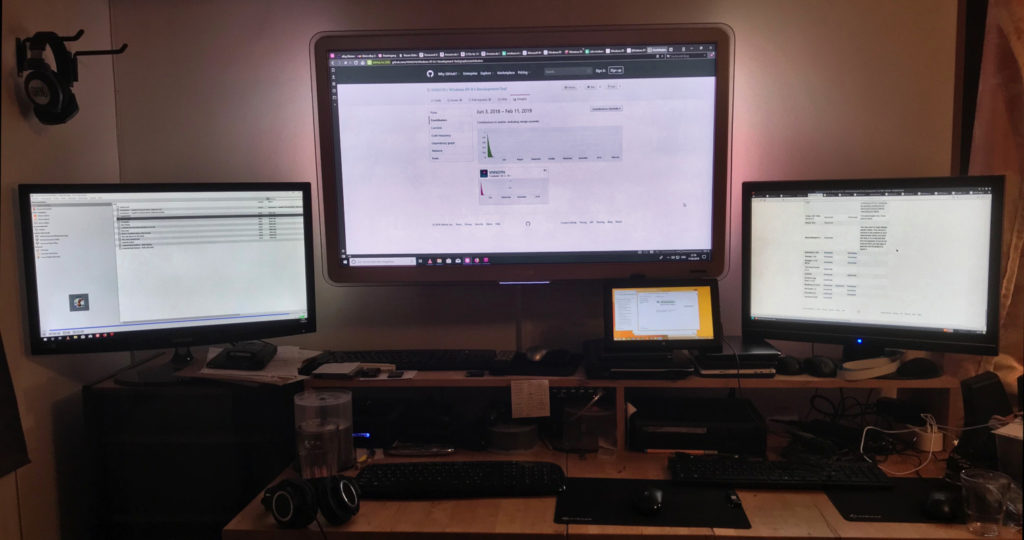
Anschließend lädt man sich das Development Tool auf das Surface und führt es aus. Es öffnet sich eine Konsole, welche mehrere Optionen zur Auswahl anbietet.
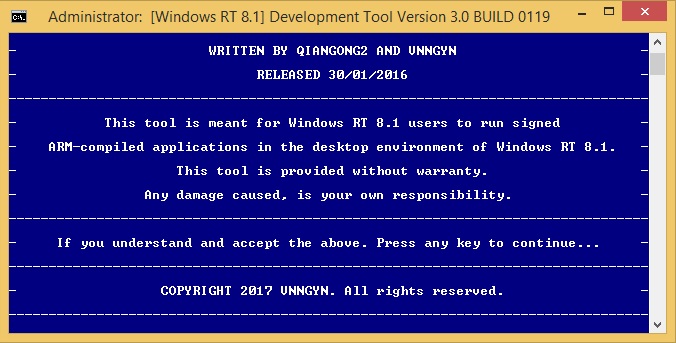
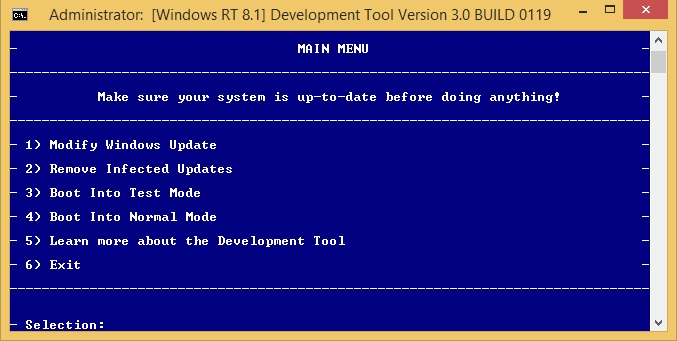
Dabei wählt man zunächst die Option 1 und gelangt in ein weiteres Menü.
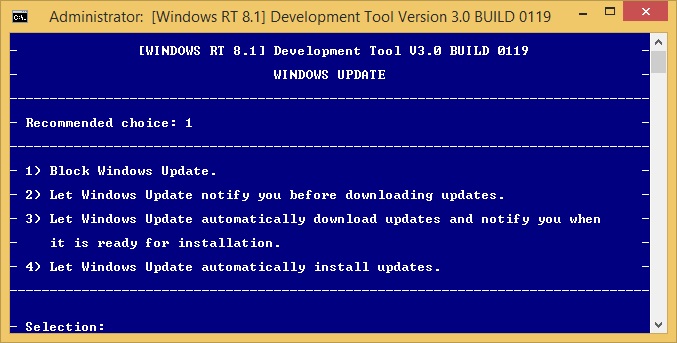
Empfohlen wird hier, das Windows Update gänzlich zu blockieren (Auswahl 1). Anschließend gelangt man zurück in das Hauptmenü und wählt Option 2. In der Folge wird ein Script ausgeführt (gestatten mit „m“), welches die „infizierten“ Updates vom Surface entfernt. Diese Updates verhindern die Aktivierung des Testmodus.
Ist das Script durchgelaufen startet das Gerät neu und verarbeitet die getätigten Änderungen. Anschließend führt man die Anwendung erneut aus und wählt die Option 3. Nach einem erneuten Neustart sollte der Test Modus aktiviert sein (Erkennbar an einem kleinen Schriftzug in der unteren rechten Ecke des Desktops). Ist dieser Schriftzug nicht zu sehen, muss die Option erneut durchgeführt werden. Wenn auch mehrmalige Bereinigungen keinen Erfolg bringen, ist wahrscheinlich ein neues infiziertes Update erschienen. Dieses muss dann manuell im Windows Update deinstalliert werden. Hat man alle infizierten Updates erwischt, muss auch die Option 3 nicht mehr gewählt werden. Beim Neustart ist der Testmodus aktiviert.
Nun hat man die Möglichkeit, quelloffene Programme zu starten, welche die tüchtige Community für Windows RT rekompiliert hat, oder welche unabhängig der genutzten Architektur auf einer Plattform wie Java oder dem Microsoft .NET Framework laufen.

Für mich hätte sich der Nutzen des Surface mit den angebotenen Programmen aus dem XDA Forum und Github deutlich erhöht. So kann man nun mittels Audacity Musik schneiden, FTP Verbindungen über FileZilla verwalten, mit 7Zip Archive entpacken, über Putty Geräte fernwarten, mit Paint.NET Bilder bearbeiten, Python und Pearl in gängigen Editoren schreiben und ausführen, über Emulatoren ältere Videospiele spielen und vieles mehr. Zwar gibt es mit Qupzilla auch einen alternativen Browser, aufgrund des eingeschränkten Funktionsumfangs ist dieser momentan leider nicht empfehlenswert.
Es lohnt sich auch hin und wieder beim Projekt vorbei zu schauen. Für manche Anwendungen werden dort Aktualisierungen angeboten. Auch findet man dort eine Anleitung, wie man selbst Software für Windows RT portieren kann. Das Tool selbst wird monatlich aktualisiert um die neun infizierten Updates mit einzubeziehen.

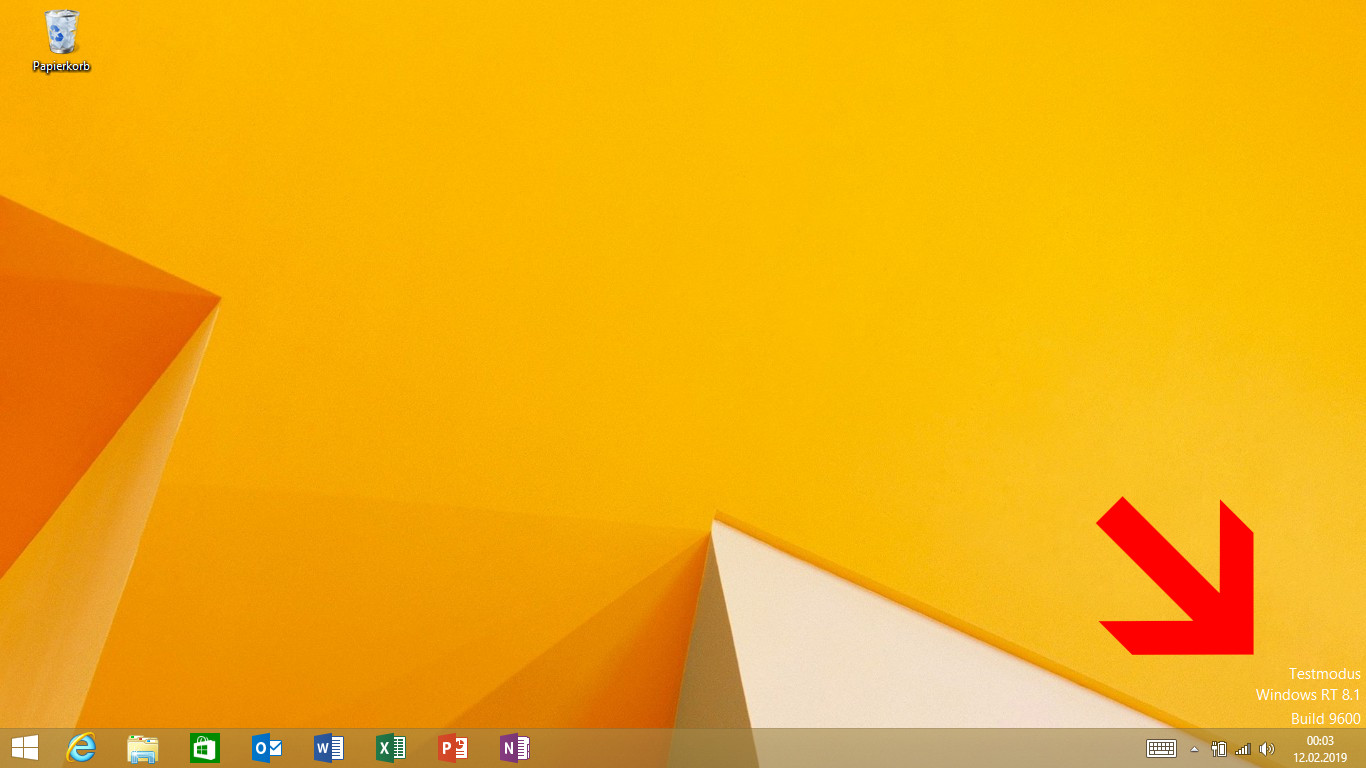
Hey,
Wie hast du das Development Tool installiert und wo hast du das runtergeladen ?
Mit freundlichen Grüßen
Das Development Tool gab es zu dieser Zeit tagesaktuell im XDA Forum. Dort kann man es noch immer laden, es wird jedoch nicht mehr gepflegt.
Installiert wird das Tool eigentlich nicht.
Aktuell gibt es im XDA Forum aber interessante Entwicklungen bezüglich Windows 10 für Arm32. 😉
Hallo, eine sehr gute Beschreibung.
Nachdem ich Ihrer Blog entdeckt habe, habe ich Hoffnung geschöpft und mein altes Surface RT wieder reaktiviert.
Bin auch danach vorgegangen mit mehrmaligem Durchlauf, aber leider hat es bei meinem Surface RTnicht funktioniert.
Für das manuelle Löschen eventuell hinzu gekommener Infizierter Dateien, müsste man wissen wie man diese erkennt, Haben Sie eine Idee dazu?
Mittlerweile gibt es sogar noch deutlich bessere Möglichkeiten. Schauen Sie sich einmal in diesem Portal um: https://openrt.gitbook.io/open-surfacert
Hallo,
Mit der Beschreibung konnte ich mein altes Surface RT wiederbeleben. Es war noch etwas manuelle Nacharbeit notwendig, da es nach 2019 noch weitere infected Files gab. Aber nun läuft der Testmodus. Allerdings sind viele Programme auch auf Github nicht mehr verfügbar. Da ich selbst gerne Musik mache, wollte ich wissen, wo ich das im Blog dargestellte Audacity für den RT Testmodus herbekomme. Über einen Tipp würde ich mich freuen 🙂
Diese (und andere Apps) sind immer noch im XDA-Forum erhältlich: https://xdaforums.com/t/audacity-2-0-2-for-winrt.2103779/
Hallo Christian, ich habe nun Audacity auf das RT (Testmodus Eindows RT 8.1, Build 9100) runtergeladen. Allerduings bekomme ich beim Start eine Fehlermeldung wie folgt:
‚Die digitale Signatur dieser Datei kann niocht überprüft werden. Möglicherweise wurde durch eine kürzlich durchgeführte Hard- oder Softwareänderung eine falsch signiierte oder beschädigte Datei ….. installiert‘
Lannst Du sagen woran das liegt oder was ich tun muss um das Problem zu lösen?
Ich habe mich mit dem Thema länger nicht beschäftigt. Schau am besten in das Surface RT XDA Forum.
Wahrscheinlich muss noch ein Update deinstalliert werden.